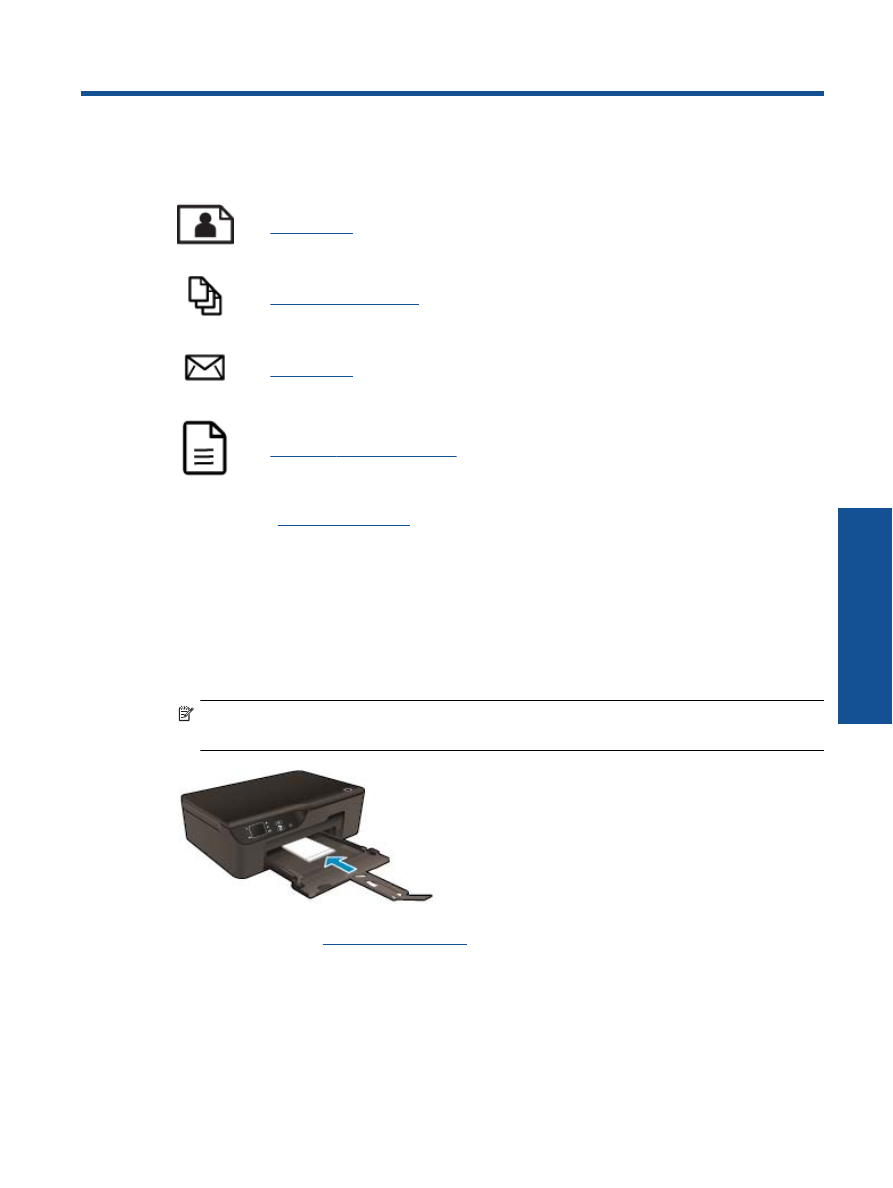
写真の印刷
ドキュメントの印刷
封筒の印刷
クイック
フォームの印刷
詳細については、
印刷完了のヒント
を参照してください。
写真の印刷
フォト用紙に写真を印刷するには
1
.
用紙トレイを引き出します。
2
.
用紙トレイからすべての用紙を取り出し、印刷面を下にしてフォト用紙をセット
します。
注記
お使いのフォト用紙にミシン目付きのタブがある場合は、そのタブが外
側を向くようにフォト用紙をセットしてください。
詳細については、
メディアのセット
を参照してください。
3
.
お使いのソフトウェア
アプリケーションの
[
ファイル
]
メニューで
[
印刷
]
をクリ
ックします。
4
.
使用するプリンターが選択されていることを確認します。
5
.
[
プロパティ
]
ダイアログ
ボックスを開くボタンをクリックします。
ソフトウェアによって、このボタンは
[
プロパティ
]
、
[
オプション
]
、
[
プリンタ設
定
]
、
[
プリンタ
]
、
[
プリファレンス
]
などの名前になっています。
印刷
11
印刷
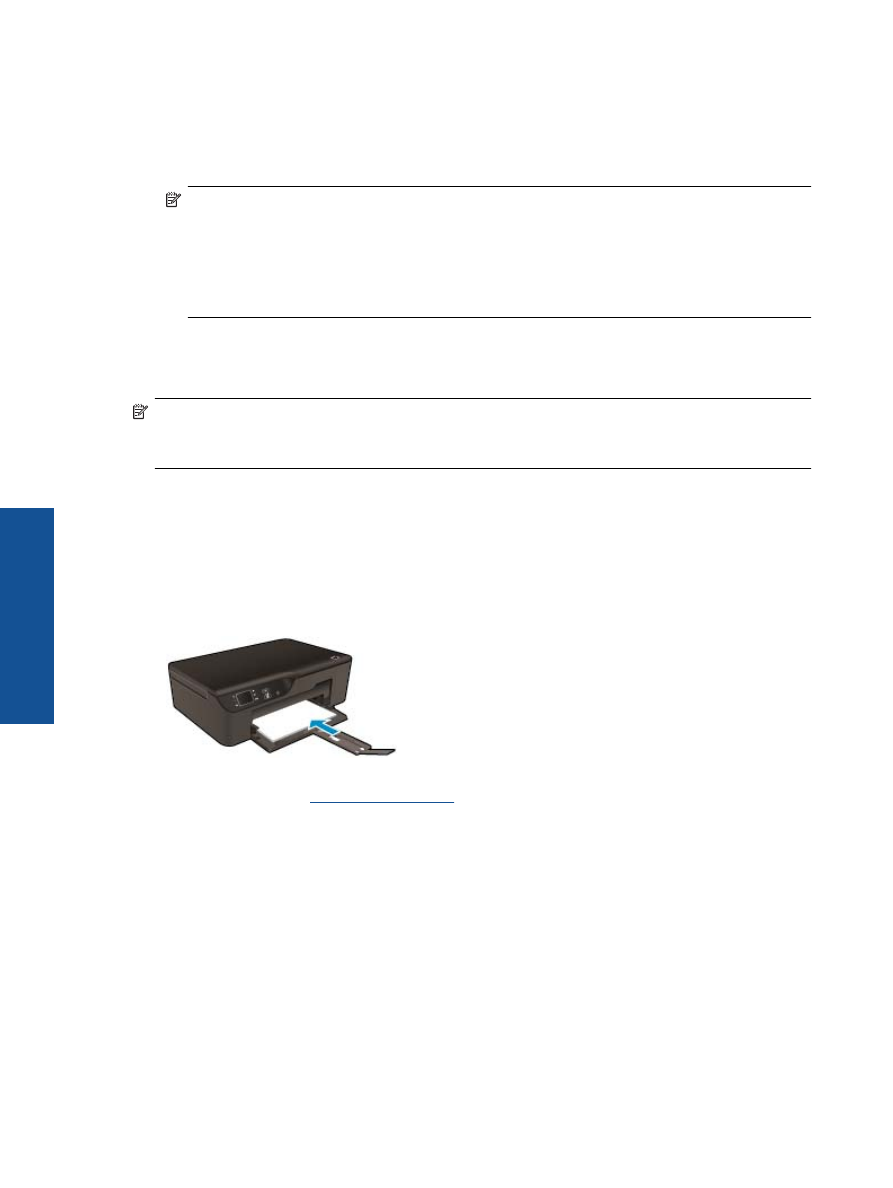
6
.
適切なオプションを選択します。
•
[
レイアウト
]
タブで、
[
縦
]
または
[
横
]
の用紙方向を選択します。
•
[
用紙
/
品質
]
タブの
[
メディア
]
ドロップダウン
リストから、適切な用紙の種
類と印刷品質を選択します。
注記
最大
dpi
解像度については、
[
用紙
/
品質
]
タブに移動して、
[
メディア
]
ド
ロップダウン
リストから
[
フォト用紙
]
を選択し、
[
品質設定
]
で
[
高品質
]
を選
択します。
次に、
[
詳細設定
]
ボタンをクリックして、
[
出力品質
]
ドロップダ
ウン
リストから
[
最大
dpi]
を選択します。
最大
DPI
をグレースケールで印
刷する場合、
[
グレースケールで印刷
]
ドロップダウン
リストから
[
高画質グレ
ースケール
]
を選択し、
[
最大
dpi]
を選択します。
7
.
[OK]
をクリックして、
[
プロパティ
]
ダイアログ
ボックスに戻ります。
8
.
[OK]
をクリックして、
[
印刷
]
、または
[
印刷
]
ダイアログ
ボックスの
[OK]
をク
リックします。
注記
未使用のフォト用紙を給紙トレイに置いたままにしないでください。用紙が波打っ
て印刷品質が低下することがあります。フォト用紙は印刷前に平らにしておいてくださ
い。